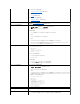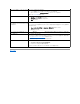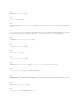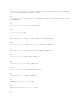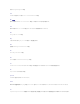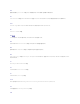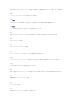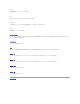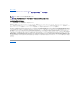Users Guide
iDRAC ウェブインタフェースを使用する場合:
l システムイベントログ (SEL) の確認 を参照してください。
SM-CLP を使用する場合:
l SEL 管理 を参照してください。
iDRAC 設定ユーティリティを使用する場合:
l システムイベントログメニュー を参照してください。
サーバー上で青色の LED が点滅しています。
ユーザーがサーバーのロケータ ID をアクティブにした状態です。シャーシ内のサーバーを識別するのに役立つ信号です。この機能につ
いての詳細は、シャーシ内の管理下サーバーの識別 を参照してください。
iDRAC の IP アドレスの検索方法は?
CMC ウェブインタフェースを使用する場合:
1. シャーシ® サーバー の順にクリックし、セットアップ タブをクリックします。
2. 導入 をクリックします。
3. 表示される表からサーバーの IP アドレスを読み取ります。
iKVM を使用する場合:
l サーバーを再起動し、Ctrl+E キーを押して iDRAC 設定ユーティリティに入ります。
または
l BIOS POST 中に表示される IP アドレスに注目します。
または
l OSCAR の「Dell CMC」コンソールを選択してローカルシリアル接続経由で CMC にログインします。
CMC RACADM コマンドはこの接続から発行できます。全 CMC RACADM サブコマンドのリストについては、Dell Chassis
Management Controller 管理者リファレンスガイド』を参照してください。
iDRAC の IP アドレスの検索方法は?(続き)
例:
$ racadm getniccfg -m server-1
DHCP Enabled = 1
IP Address = 192.168.0.1
Subnet Mask = 255.255.255.0
Gateway = 192.168.0.1
ローカル RACADM を使用する場合:
1. コマンドプロンプトで次のコマンドを入力します。
racadm getsysinfo
LCD を使用する場合:
1. メインメニューで サーバー をハイライトし、チェックボタンを押します。
2. IP アドレスを検索するサーバーを選択し、チェック ボタンを押します。
CMC の IP アドレスの検索方法は?
iDRAC ウェブインタフェースを使用する場合:
l システム® リモートアクセス® CMC の順にクリックします。
CMC ページに CMC の IP アドレスが表示されます。
または
l OSCAR の「Dell CMC」コンソールを選択してローカルシリアル接続経由で CMC にログインします。CMC RACADM コマンドは
この接続から発行できます。全 CMC RACADM サブコマンドのリストについては、『Dell Chassis Management Controller
管理者リファレンスガイド』を参照してください。
$ racadm getniccfg -m chassis
NIC Enabled = 1
DHCP Enabled = 1
Static IP Address = 192.168.0.120
Static Subnet Mask = 255.255.255.0
Static Gateway = 192.168.0.1
Current IP Address = 10.35.155.151
Current Subnet Mask = 255.255.255.0
Current Gateway = 10.35.155.1
Speed = Autonegotiate
Duplex = Autonegotiate
iDRAC ネットワーク接続が機能しません。
l LAN ケーブルが CMC に接続されていることを確認してください。
l iDRAC の LAN が有効になっていることを確認してください。
サーバーをシャーシに挿入し、電源ボタンを押したのです
が、何も起こりません。
l サーバーの電源が入るまでに、iDRAC は初期化に約 30 秒かかります。30 秒待ってから電源ボタンをもう一度押してください。
l CMC の電力バジェットを確認してください。シャーシの電力バジェットを超えている可能性があります。